很多朋友在Win7中安装了IIS用于调试网站或是程序,但是发现80端口被其它软件占用,或是想给IIS的WEB服务换个端口,要如何设置呢?下面小编介绍下IIS更改WEB服务端口的方法。
设置步骤如下:
1、打开IIS,展开“网站”,找到要配置的网站,比如下图中的Test;
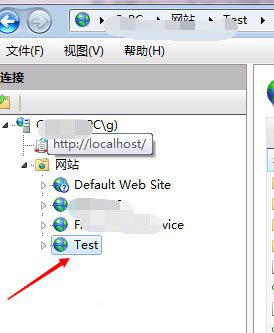
2、右击网站名称Test,在菜单中选择“编辑绑定”;
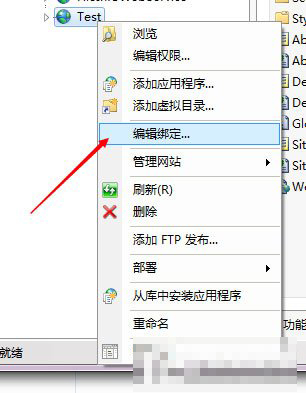
3、这时打开部署网站绑定窗口,可以看到网站绑定的端口号,右侧的“编辑”按钮是灰色的,是不可用的;
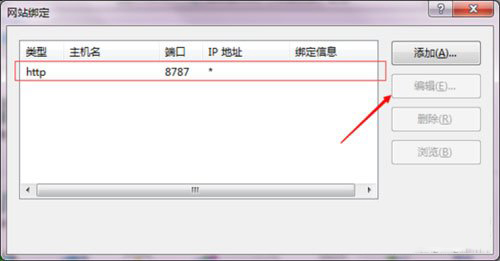
4、点击如下图记录就选中了记录,这时右侧的“编辑”按钮就是可用的了;
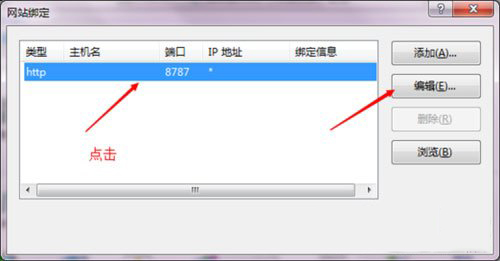
5、点击按钮“编辑”,在打开的窗口中配置新的端口号,再点击确定按钮完成更改;
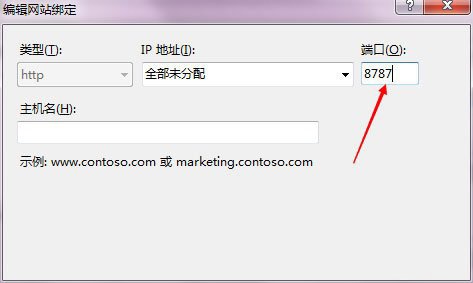
6、这时回到之前的窗口,可以看到端口号已经更新了。
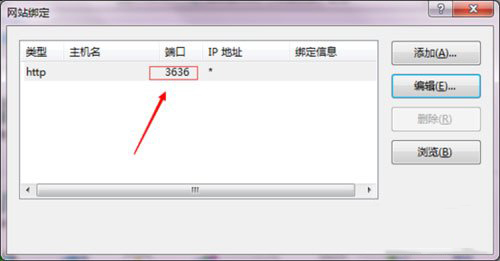
注意在更改端口之后,那么你访问网页时也需要加上端口号才可以,如www.xiuchufang.com:3636 这样子。